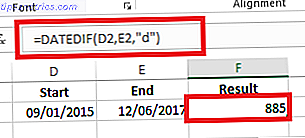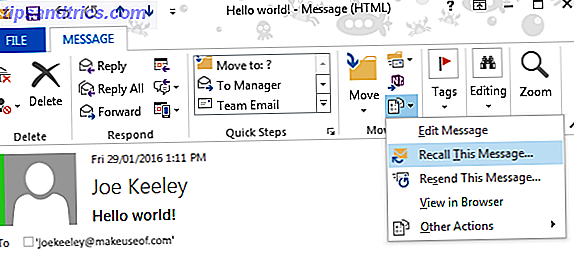Het kan moeilijk zijn om de wachtwoorden te onthouden van alle Wi-Fi-netwerken waarmee u in het verleden verbinding hebt gehad en waarvan u de verbinding hebt verbroken. Misschien uw koffiebar of de stadsbibliotheek of de wachtwoorden voor de thuisnetwerken van uw vrienden en familie.
Je kende ze en vergat het toen. Je kunt ze altijd opnieuw vragen, maar er is een gemakkelijke manier om de wifi-wachtwoorden op te halen zonder ze lastig te vallen. Het duurt slechts twee stappen.
De 2 stappen om elk opgeslagen wifi-wachtwoord op te halen
Stap 1. Open de opdrachtprompt met beheerderstoegang (dit is belangrijk) en typ de volgende opdracht:
netsh wlan show profiles Zoals u hieronder kunt zien, worden alle Wi-Fi-netwerken waarmee u in het verleden verbinding hebt gemaakt, weergegeven met hun SSID-namen.
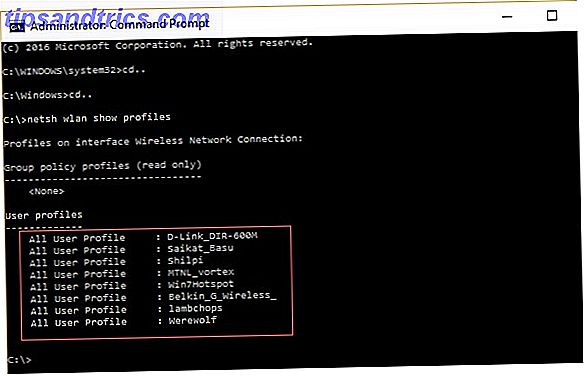
Stap 2. Typ vervolgens in hetzelfde opdrachtpromptvenster deze opdracht:
netsh wlan show profile name="Profile-Name" key=clear De profielnaam moet de exacte SSID-naam zijn van het Wi-Fi-netwerk waarvoor u het wachtwoord wilt weten, en het moet worden getypt zonder aanhalingstekens. Zie de onderstaande schermafbeelding om het juiste formaat te begrijpen.

Druk op Enter om het wachtwoord weer te geven voor het Wi-Fi-netwerk waarmee u eerder verbinding had. Ga naar Beveiligingsinstellingen . Het veld Sleutelinhoud toont het wachtwoord.

Als u alleen het wachtwoord (Key Content) wilt bekijken en niet de externe details, kunt u de opdracht enigszins aanpassen:
netsh wlan show profile "Profile Name" key=clear | findstr Key Ik heb Windows 10 gebruikt om het proces te demonstreren, maar het werkt ook op Windows 7, 8 en 8.1.
Hoe nuttig is het?
We hebben al gezien hoe je het wifi-wachtwoord kunt vinden en wijzigen. Hoe je wifi-wachtwoord kunt vinden en wijzigen Hoe je wifi-wachtwoord kunt vinden en wijzigen Zodra je wifi is ingesteld, heb je geen reden om het wachtwoord te onthouden. Totdat je een ander apparaat moet verbinden. Wat is het wachtwoord opnieuw? Gelukkig is het gemakkelijk om erachter te komen! Lees meer voor het netwerk waarmee u nu bent verbonden. We weten ook hoe wachtwoorden voor alle opgeslagen Wi-Fi-netwerken op een Android-apparaat te bekijken Hoe wachtwoorden voor Opgeslagen Wi-Fi-netwerken op Android te bekijken Hoe wachtwoorden voor Opgeslagen Wi-Fi-netwerken op Android te bekijken Vergeet altijd het wachtwoord voor een Wi Fi-netwerk? Deze Android-apps voor alleen root kunnen helpen. Lees verder . Deze trucs zijn handig als u met meer dan een paar wachtwoorden te maken krijgt en uw geheugen niet bij kan houden.
Ben jij iemand die Wi-Fi-wachtwoorden gewoon niet kan onthouden? Vertel ons als u deze oude tip nuttig vond?
Beeldcredits: Shutter_M via Shutterstock